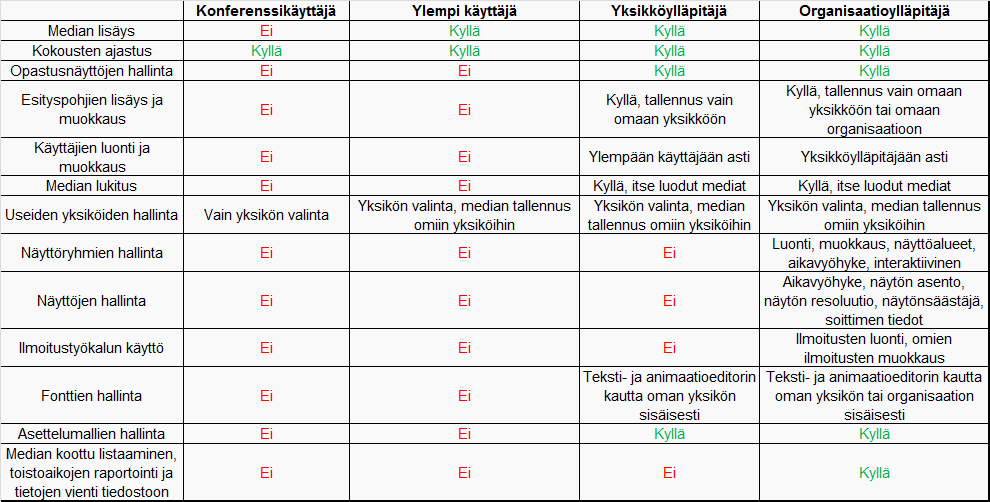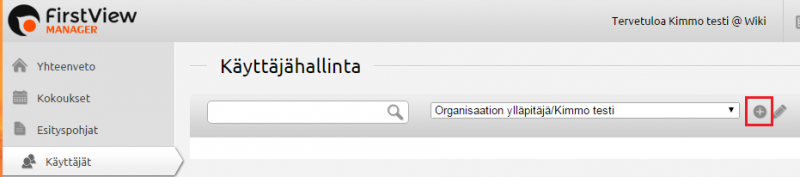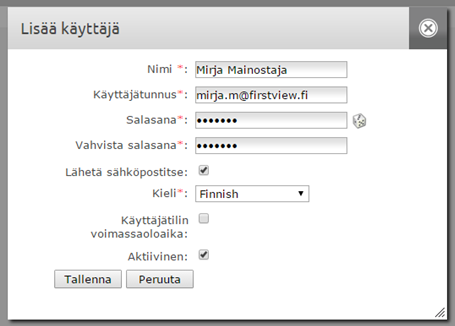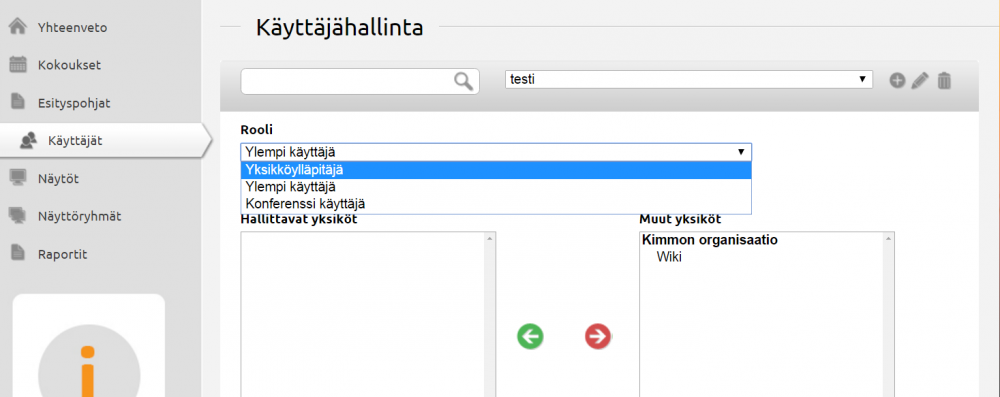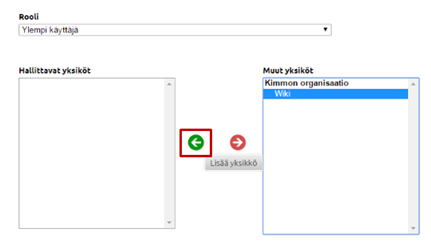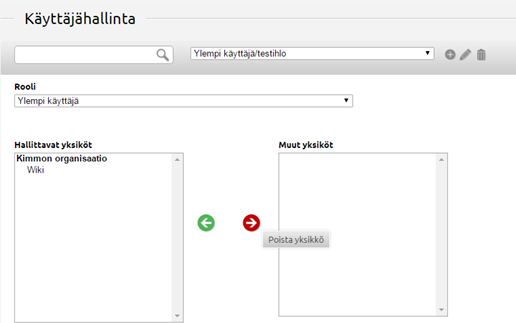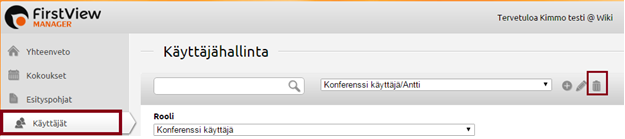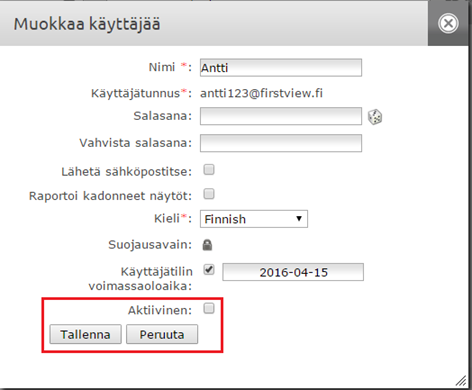Ero sivun ”Käyttäjien hallinta/en” versioiden välillä
(Ak: Uusi sivu: In the User Management, new users can be created or existing users modified/removed.) |
(Ak: Uusi sivu: '''A new user''' can be created by clicking the plus sign next to the dropdown menu.) |
||
| Rivi 17: | Rivi 17: | ||
| − | ''''' | + | '''A new user''' can be created by clicking the plus sign next to the dropdown menu. |
Versio 6. heinäkuuta 2016 kello 09.34
Sisällysluettelo
Access levels
It is possible to create users with different access levels in the FirstViewManager. The user has different rights depending on his/her access level.
Adding new users
You can create a new user from the ”Users” tab.
In the User Management, new users can be created or existing users modified/removed.
A new user can be created by clicking the plus sign next to the dropdown menu.
- Anna käyttäjän nimi (esim. Mirja Mainostaja)
- Anna käyttäjätunnus eli käyttäjän sähköpostiosoite
- Luo salasana automaattisesti klikkaamalla noppaa tai tee salasana itse
- Rastita ”lähetä sähköpostitse”, jotta käyttäjä saa salasanan sähköpostiinsa
- Valitse käyttäjän kieli, ja mahdollinen voimassaoloaika tunnukselle (esim. määräaikainen työntekijä tai mainostoimiston projekti)
- Klikkaa ”tallenna”
HUOM! Käyttäjän tallentamisen jälkeen määritetään käyttäjätaso sekä hallittavat yksiköt!
Valitse käyttäjän taso alasvetovalikosta (yksikköylläpitäjä, ylempi käyttäjä, konferenssikäyttäjä). Yleisimmin luodaan yksikköylläpitäjiä (hallitsevat yksiköidensä näyttöjen sisältöä, esityspohjia, sekä käyttäjiä) tai ylempiä käyttäjiä (hallitsevat yksiköidensä näyttöjen sisältöä).
Valitse mitä yksiköitä (esim. toimipiste tai osasto) käyttäjä hallinnoi klikkaamalla yksikön nimeä ”Muut yksiköt” alta ja siirrä yksikkö vihreän nuolen avulla ”Hallittaviin yksiköihin”.
Yksiköiden poistaminen käyttäjältä
Yksiköiden poistaminen käyttäjältä: valitse käyttäjä alasvetovalikosta (tai haku-toiminnolla) --> valitse poistettava yksikkö listasta ”Hallittavat yksiköt” --> klikkaa punaista nuolta --> yksikkö siirtyy kohtaan ”Muut yksiköt”
Käyttäjätunnusten muokkaaminen ja poistaminen
Käyttäjätunnusten muokkaus: valitse käyttäjä alasvetovalikosta tai haku-toiminnolla --> klikkaa kynän kuvaa tunnuksen vieressä
--> muokkaa tarvittavat tiedot (esim. uusi sähköpostiosoite) ja tallenna.
Käyttäjätunnusten poistaminen: valitse käyttäjä alasvetovalikosta tai haku-toiminnolla --> klikkaa roskakorin kuvaa tunnuksen vieressä
--> ota rasti pois ruudusta ”Aktiivinen” --> klikkaa ”tallenna”.
Käyttäjätunnusten lukitseminen
Käyttäjätunnusten lukitseminen: valitse käyttäjä alasvetovalikosta tai haku-toiminnolla --> klikkaa kynän kuvaa tunnuksen vieressä
--> ota rasti pois ruudusta ”Aktiivinen” --> klikkaa ”Tallenna”.
Mitä ovat vapaat käyttäjät?
Vapaat käyttäjät ovat käyttäjätunnuksia, joille ei ole annettu oikeuksia minkään organisaation tai yksikön hallintaan. Vapaat käyttäjät näkyvät kaikille käyttäjille, mutta näillä tunnuksilla ei pysty kirjautumaan.
Luodessasi uutta käyttäjää määrittele ensin tunnukset, salasana, ja kieli. Klikattuasi ”Tallenna” MUISTA valita alasvetovalikosta käyttäjän taso, ja lisäksi käyttäjän hallinnassa olevat yksiköt tai organisaatiot.